VMware vCenter Server与ESXI版本兼容对照表
ESXI下载
VMware vcenter7.0许可证 Esxi7.0许可证 VSAN 7.0许可证
DELL VMWare R730 R740 R750 iDRAC配置与ESXI安装部署
vmware vcenter server 7.0 安装教程
1.下载vcenter安装包
- 安全起见,请登录官方下载地址下载所需版本:VMware vSphere
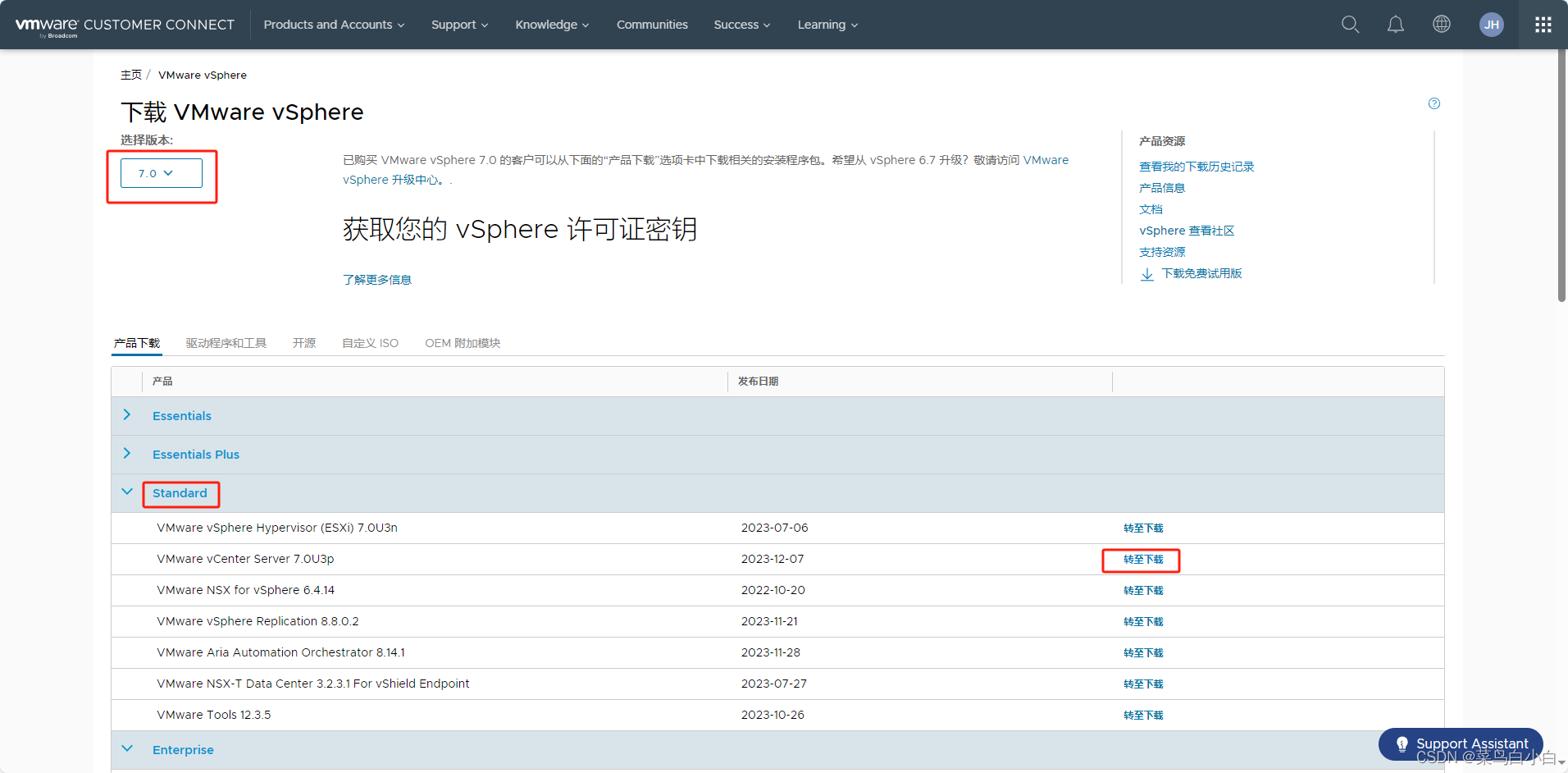
- 进入下载界面,选择所需的vcenter子版本后进行下载,因为同一个大版本下,子版本低的vcenter不兼容子版本高的Esxi,所以在安装vcenter要尽可能的选择最高版本
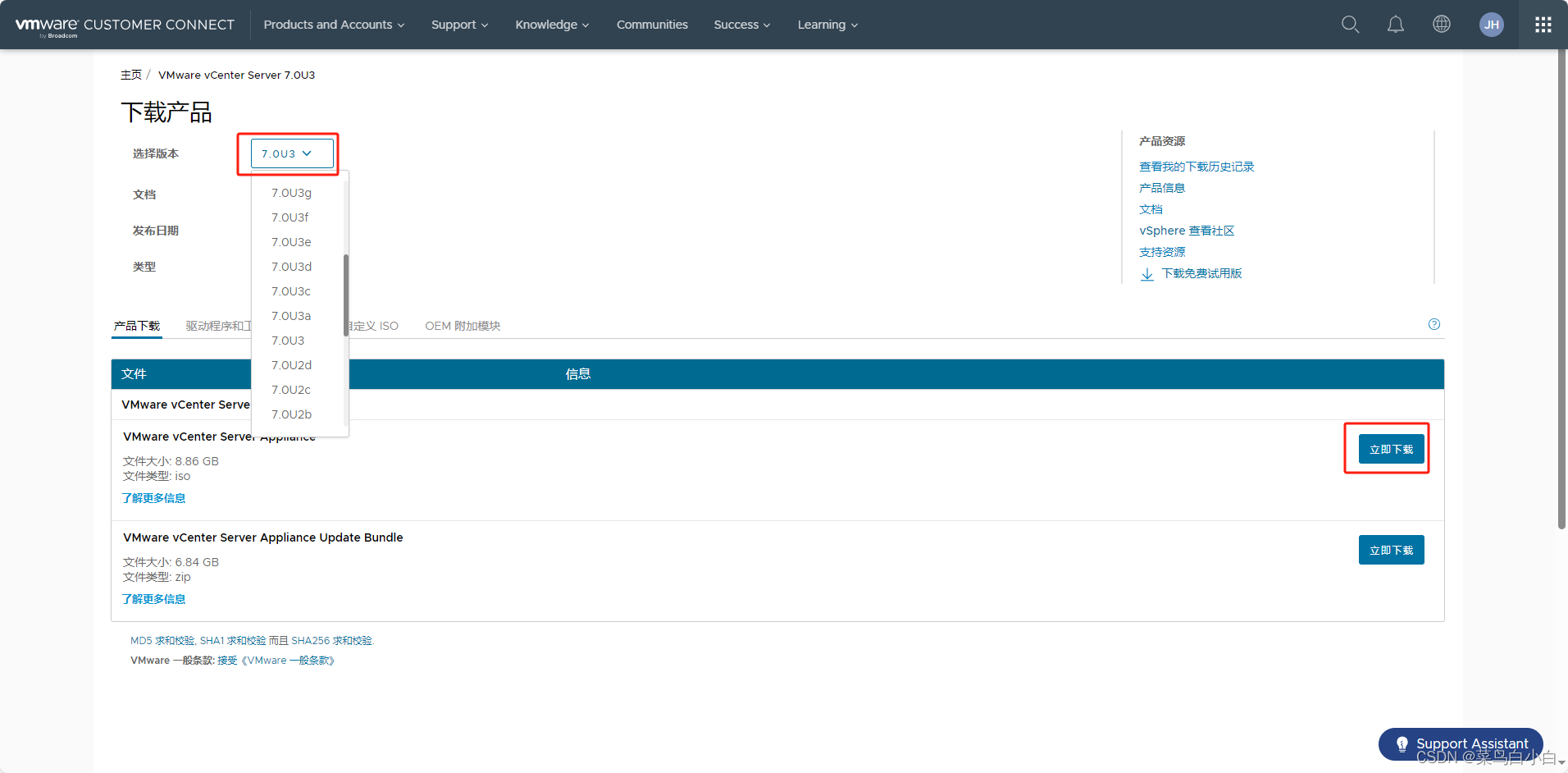
2. 解压并运行安装程序
- 解压所下载的iso镜像文件,进入
vcsa-ui-installer\win32\目录,双击运行【installer.exe】进行安装
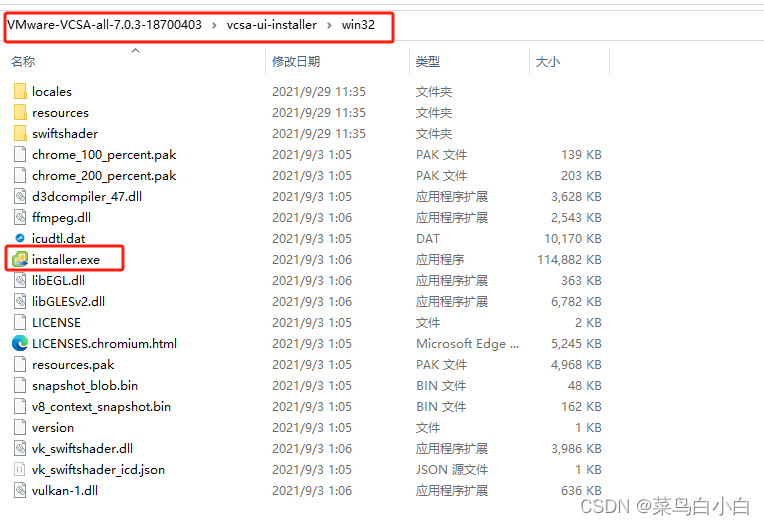
3.选择指引语言进行安装或升级
- 如果安装一个新的vcneter请选择【安装】
- 如果需要对原有的vcenter进行升级,请选择【升级】
提示:使用安装包只能进行大版本升级(比如6.7升级到7.0),不能进行小版本升级(比如7.0 u2升级到7.0 u3),如果需要小版本升级,请参考小版本升级教程 vmware vcenter server小版本升级
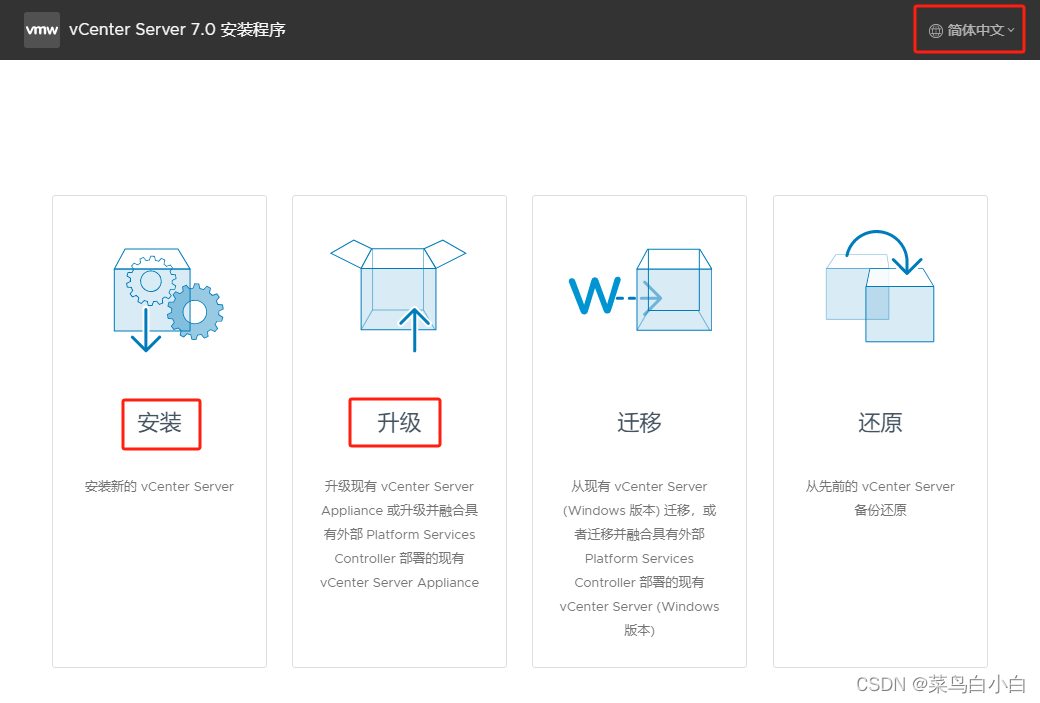
4.进入第一阶段安装,配置Esxi(该Esxi会自动创建一台虚拟机,用于部署vcenter服务)
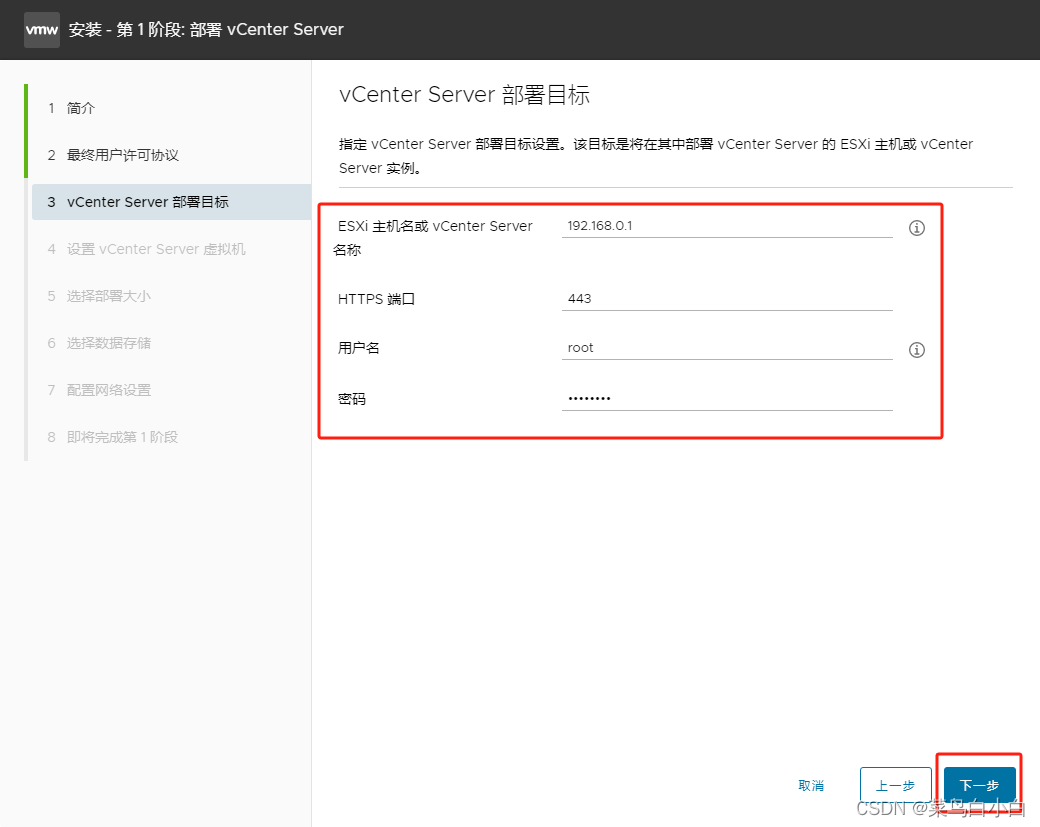
5.如果Esxi连接严重成功会弹出证书警告
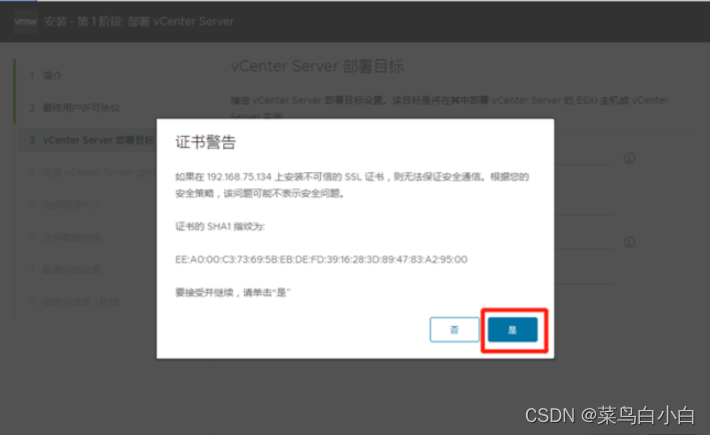
6. 设置vcenter服务器的名称和密码
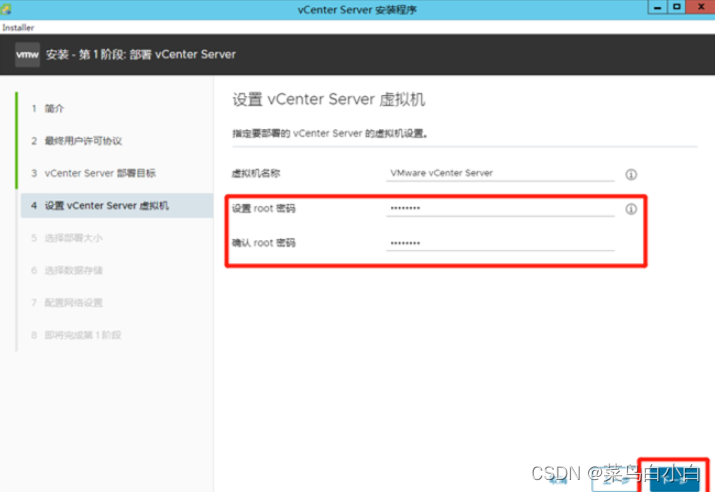
7.根据后续Esxi主机数量选择vcenter的部署大小
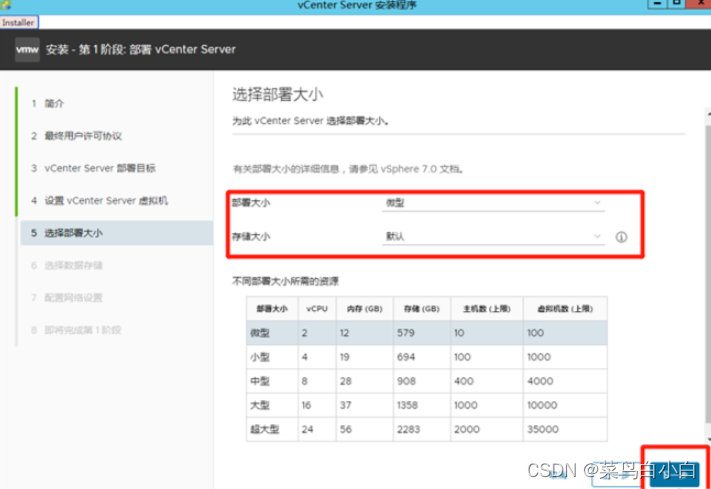
8.选择在ESXI主机存储的存放位置,以及选择精简模式
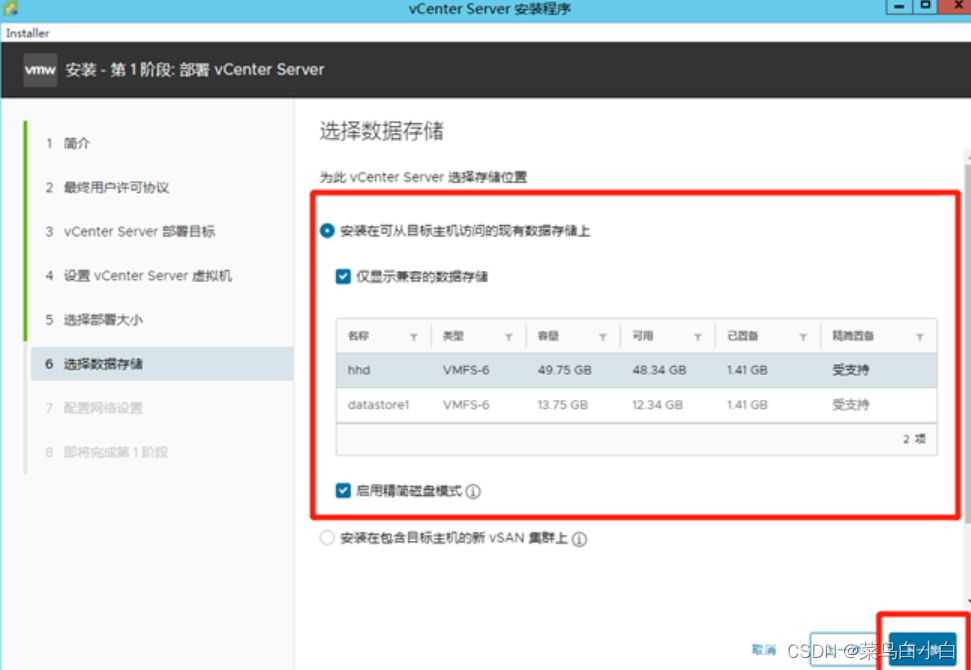
9.配置vcenter的网络
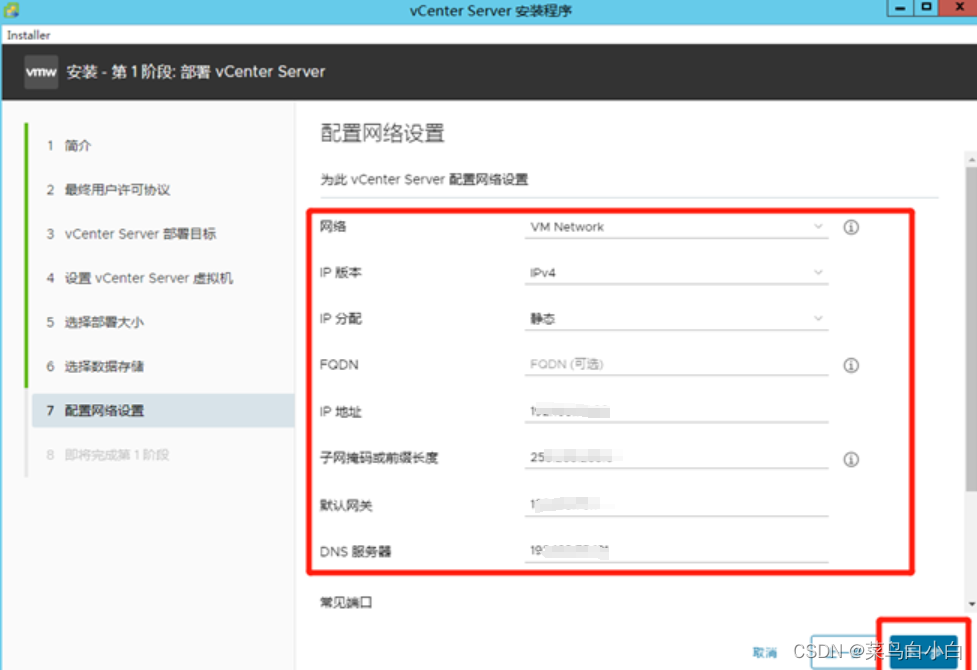
10.进行第一阶段的安装
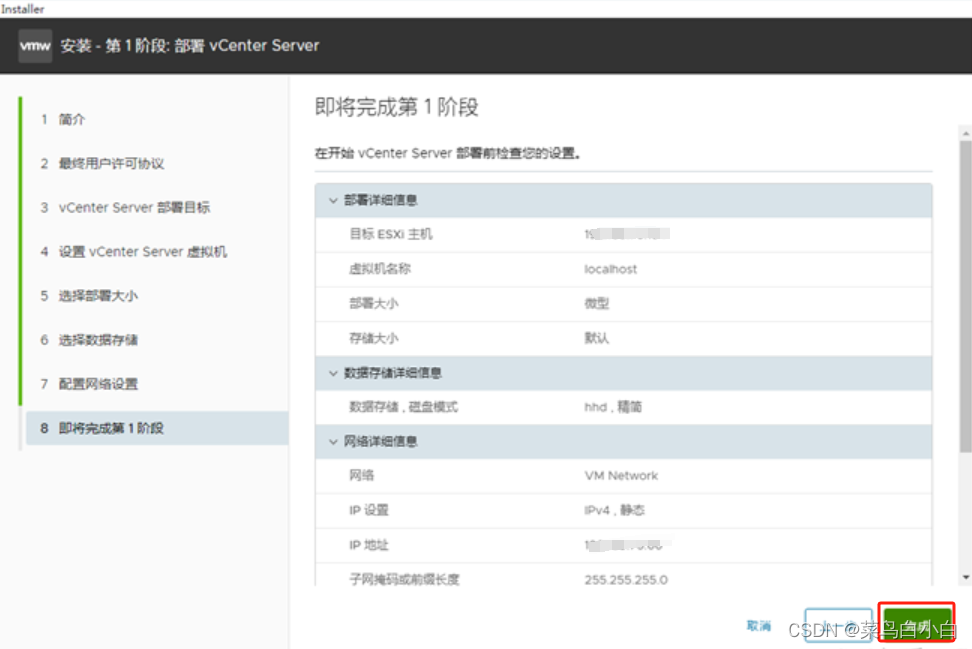
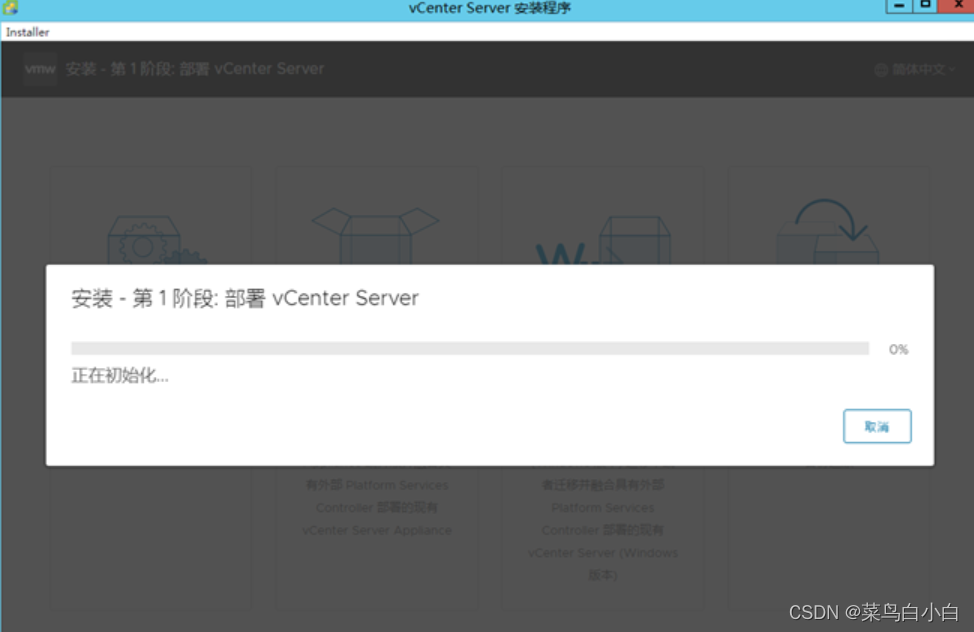
11. 第一阶段安装完毕后,点击【继续】进入第二阶段安装
说明:也可以通过 https://vcenter:5480 进入第二阶段安装
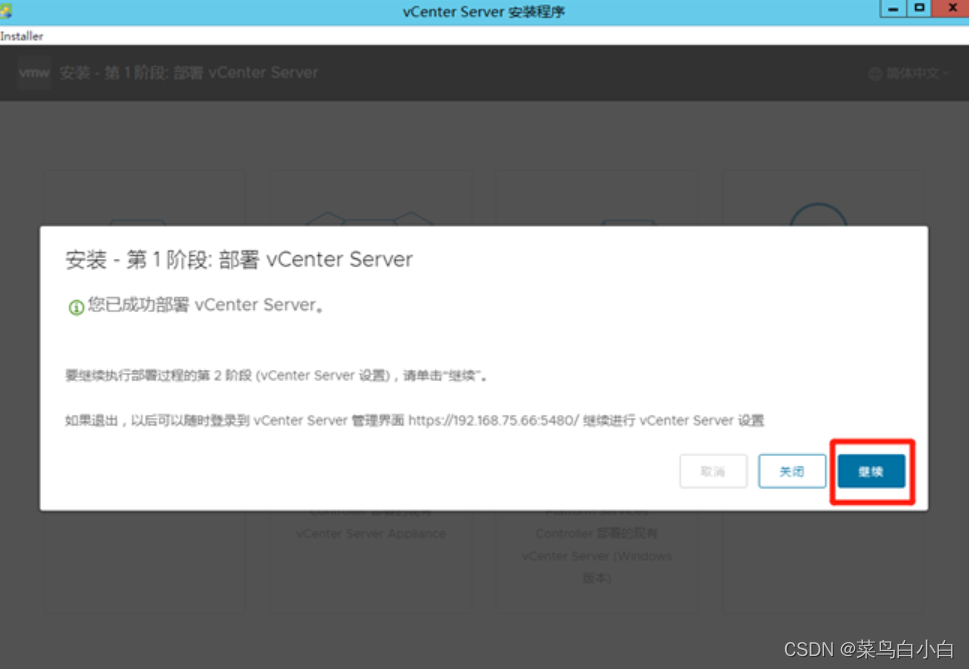
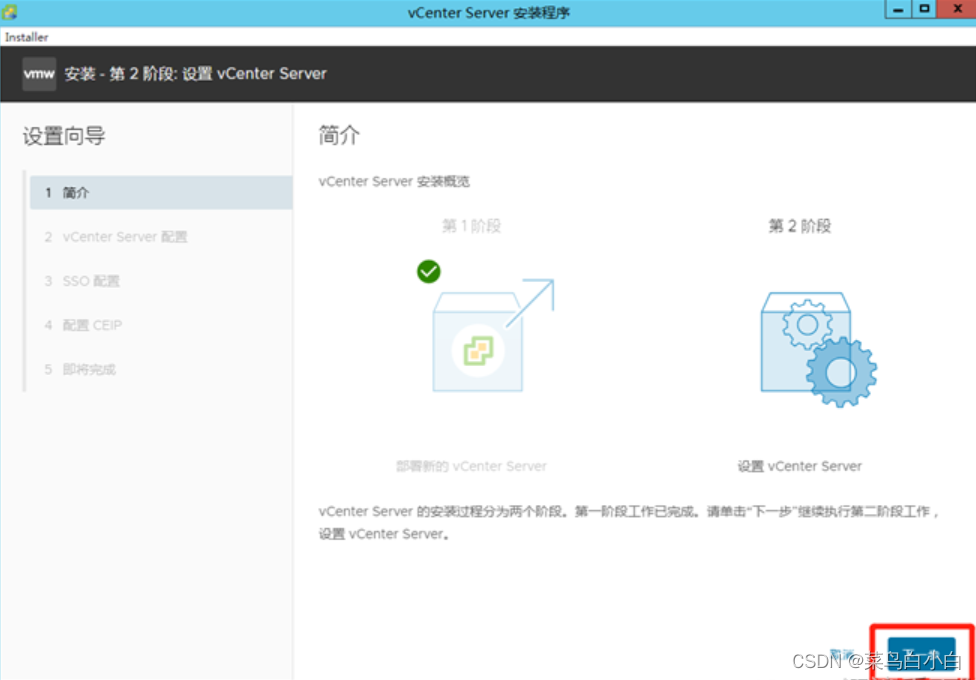
12.配置vcenter
- 如果有时间同步服务器,请选择【与NTP服务器同步时间】,并配置时间服务器的ip
- 如果需要开启ssh访问,请开启,后续安装完毕后也可以通过vcenter服务进行开启或关闭
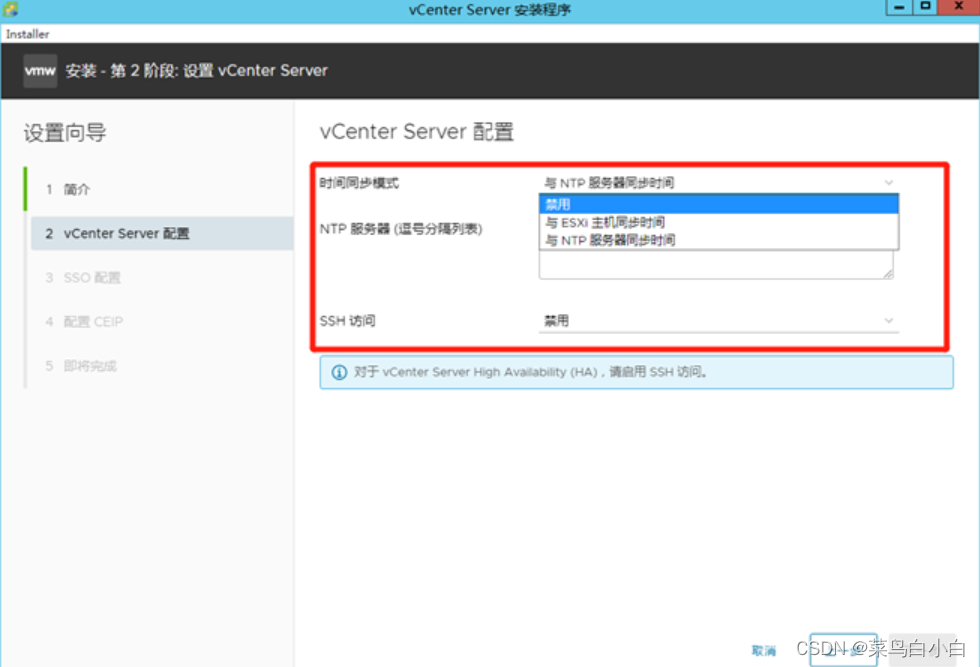
13.配置sso域
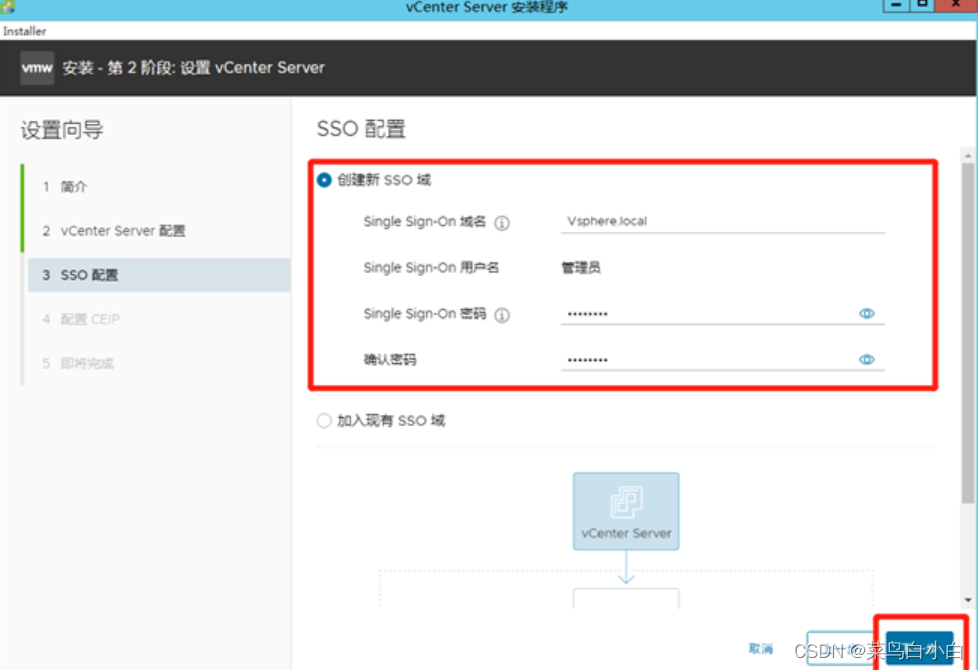
14.进行第二阶段安装,直至第二阶段安装完毕
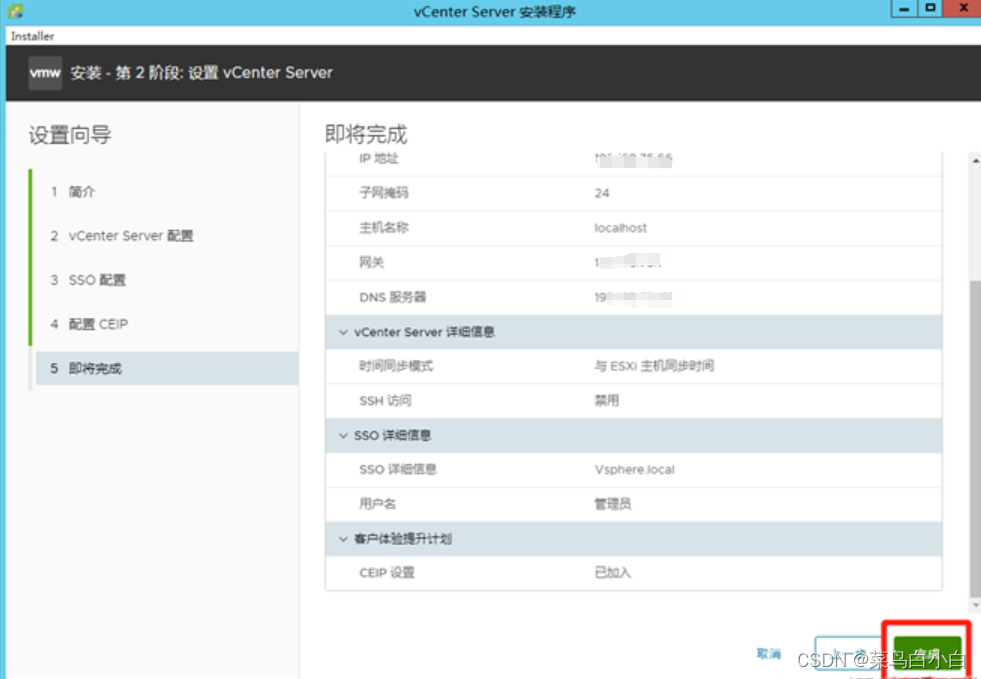
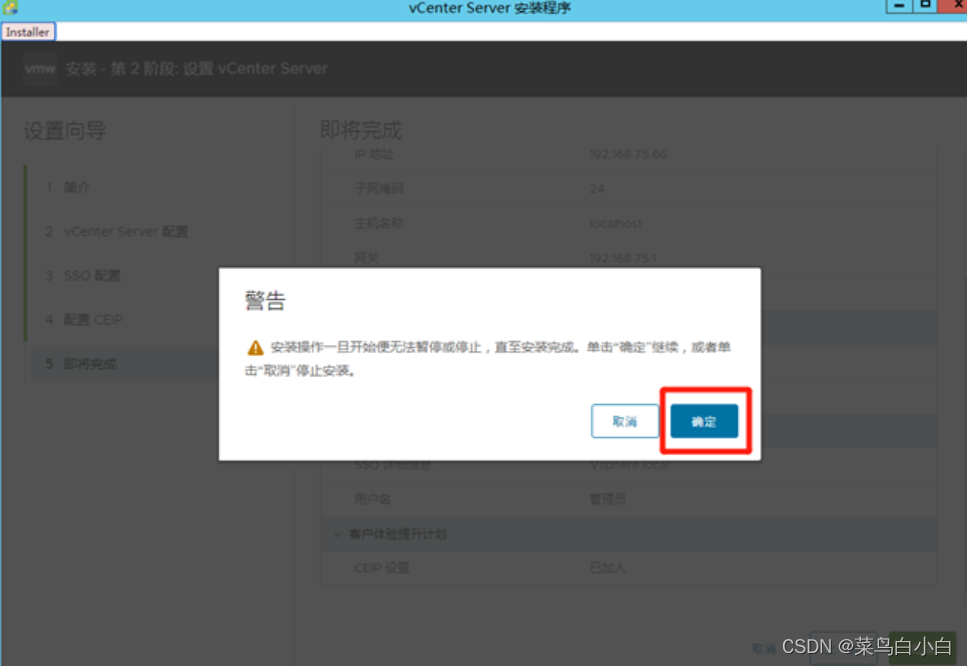
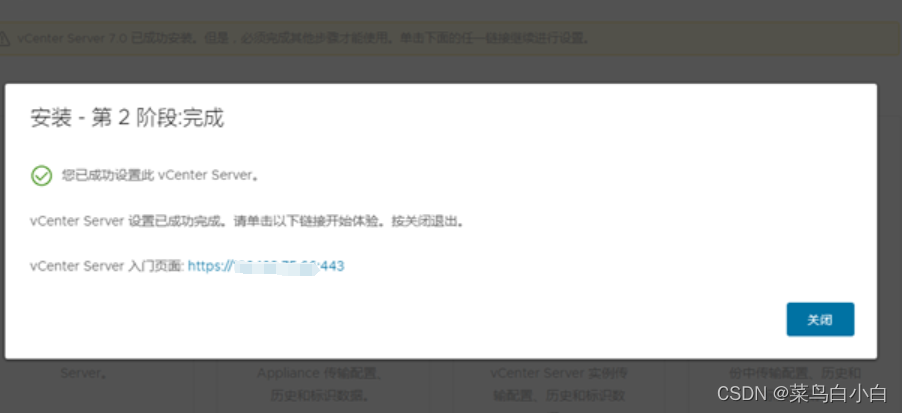
15.登录vcenter server和vcenter管理界面
- vcneter server地址(ip按自己的修改):
https://192.168.0.1 - vcenter 管理地址(ip按自己的修改):
https://192.168.0.1:5480








 本文详细介绍了如何下载、安装VMwarevCenterServer7.0,确保与不同ESXi版本的兼容性,包括选择合适的许可证、配置步骤、网络设置和时间同步等内容。
本文详细介绍了如何下载、安装VMwarevCenterServer7.0,确保与不同ESXi版本的兼容性,包括选择合适的许可证、配置步骤、网络设置和时间同步等内容。


















 1900
1900

 被折叠的 条评论
为什么被折叠?
被折叠的 条评论
为什么被折叠?










